返回目录:excel表格制作
数据筛选是EXCEL的最基本技能了,它可以配合文本,数值类型和日期等,结合不现的条件,让我们瞬间就能找到想要的数据。这个筛选还有一个更高级的功能:高级筛选。这个更加方便,它可以多条件的筛选。
- 高级筛选
- 打开位置:
点击“数据”选项卡下,“排序和筛选”组里的“高级”。打开“高级筛选”窗口。
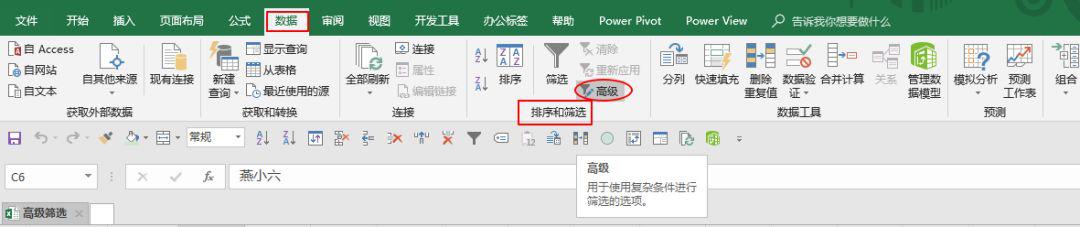
- 方式:
原有区域显示筛选结果表示直接在数据源显示筛选结果。
将筛选结果复制到其他位置则表示可以放在除了数据源的别的区域,随便选择。
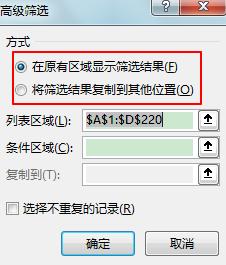
- 列表区域、条件区域和复制到:
列表区域表示数据源可以自行选择区域,也可以在点击高级筛选之前选择数据源区域的任一单元格,这样列表区域默认全选了数据源。
条件区域表示要书写的条件:当“并且”关系时,也就是要现时满足两个条件,要把筛选条件写在同一行里面。当是“或者”关系时,也就是要满足两个中的任意一个条件,筛选条件要写在不同的行里面。
复制到表示要把“将筛选结果复制到其他位置”填到复制的单元格位置里。
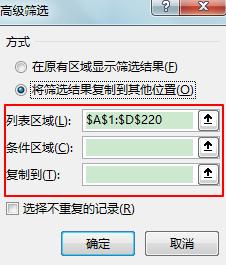
- 案例应用
如下图,2017和2016年的销售记录
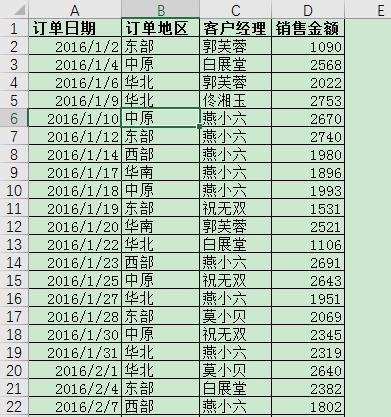
条件1:并且
筛选条件:要提取燕小六2017年的销售记录到F8单元格里。
这里有两个条件:2017年和燕小六,是并且关系,所以条件区域要这样写:

分析:
第一行的筛选列标题要跟数据源完全一致
第二行是“并且”关系,要写要一行里,可以直接使用【>】,【<】,【>=】,【<=】连接。
这里高级筛选就要选择“将筛选结果复制到其他位置”,条件区域就选择刚才写好的条件单元格,然后复制到F8单元格里。
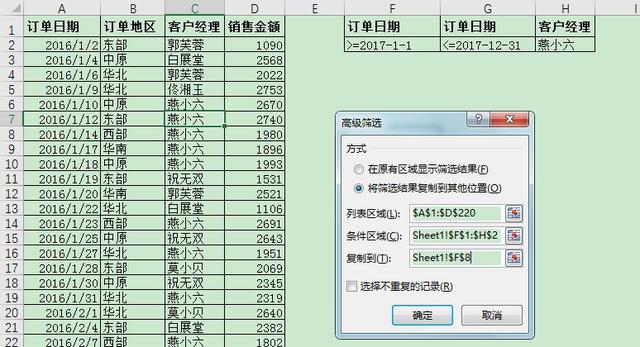
如果如下:
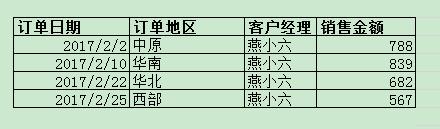
条件2:或者
筛选条件:提取订单地区以“华”为开头或者超过2000销售额的记录在原记录显示。
这里的两个条件是一个或者的关系,所以我们应该写成:
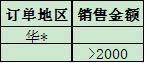
分析:
同样第一行要对应筛选列的标题,要跟数据源一致。
筛选条件是或者的关系,所以要写在不同行里,同时对应标题。也是可以直接使用【>】,【<】,【>=】,【<=】连接。【*】代表任意多个字符的通配符。
如果是高级筛选就选择“原有区域显示筛选结果”。
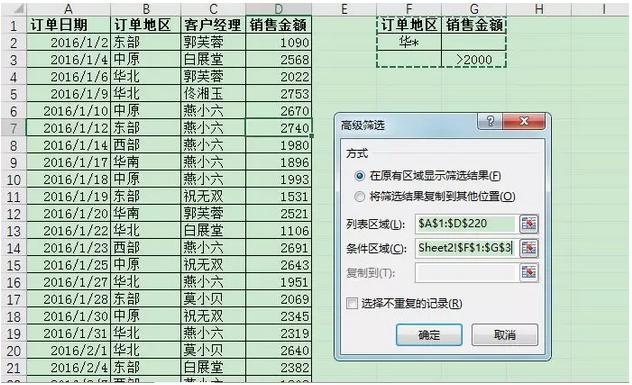
显示结果是筛选以“华“字开头的地区或者大于2000销售额的订单。
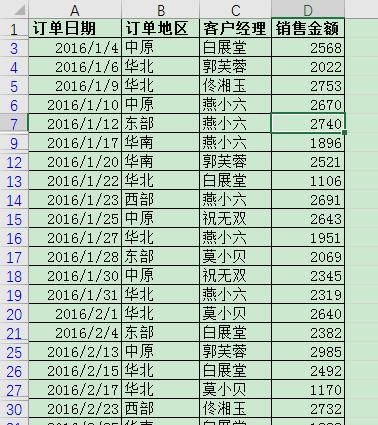
当想返回原数据时也可以点击“数据“选项卡下面的“排序和筛选”的“清除”即可。

更多Excel教程,请点击下方了解更多